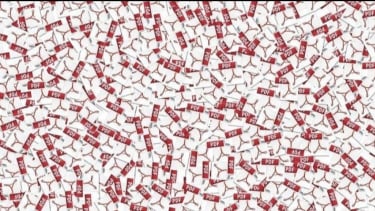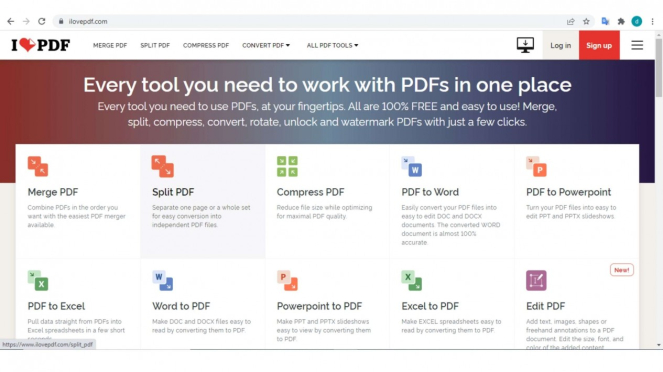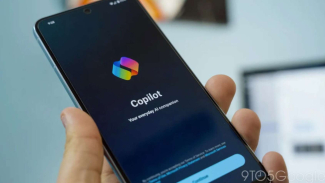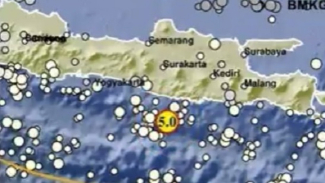- www.pdfa.org
VIVA – Cara menggabungkan file PDF ternyata dapat dilakukan dengan beberapa cara, baik memakai aplikasi maupun tanpa aplikasi tambahan. PDF atau Portable Document Format ini adalah salah satu jenis format berkas yang bermanfaat untuk mempresentasikan dokumen dua dimensi. Format ini sangat berguna bila kamu akan melihat berbagai dokumen penting, mulai dari buku digital, jurnal praktikum, sertifikat, laporan, dan lain sebagainya.
Selain mudah dibagikan kepada siapa saja, format PDF ini juga dapat disesuaikan dengan berbagai keperluan, mulai dari kebutuhan sekolah, bisnis, maupun pemerintahan. Format PDF ini juga dapat dipakai untuk mengonversikan format lain, mulai doc, docx, jpg, maupun jpeg menjadi sebuah file PDF. Selain itu, ternyata tidak sedikit orang yang ingin menggabungkan beberapa file PDF menjadi satu supaya tidak tercecer. Nah, berikut adalah ulasan tentang cara menggabungkan file PDF yang disadur dari berbagai sumber.
Pengertian PDF
Sebelum membahas mengenai cara menggabungkan PDF, terlebih dahulu kami akan membahas tentang cara menggabungkan file PDF, ada baiknya untuk membahas tentang pengertian PDF. PDF sendiri merupakan format berkas yang merupakan besutan Adobe Systems pada tahun 1993 untuk keperluan dokumen digital. Format PDF dipakai untuk merepresentasikan dokumen dua dimensi, mulai dari teks, huruf, citra, dan grafik vektor.
Untuk Acrobat 3-D, kemampuan PDF juga terdiri atas pembacaan dokumen tiga dimensi. PDF sudah menjadi standar ISO pada tanggal 1 Juli 2008 dengan kode ISO 32000-1:2008. Saat pertama kali diperkenalkan pada tahun 1993, tingkat pemakaian dokumen berformat PDF relatif rendah.
Laju pemakaian dokumen dengan format PDF semakin meningkat dengan pesat usai Adobe mulai mendistribusikan perangkat lunak Acrobat Reader secara gratis. Mereka juga membebaskan siapa saja dalam menciptakan aplikasi atau pembaca dokumen PDF tanpa harus membayar royalti kepada Adobe System selaku pemegang hak PDF.
Cara Menggabungkan File PDF
1. Cara Menggabungkan File PDF dengan Adobe Acrobat
Berikutnya ada aplikasi PDF Binder yang dapat digunakan untuk perangkat ponsel kamu. Download dan instal aplikasi PDF Binder, bila aplikasi suda terinstal, bukalah PDF Binder. Setelah itu, klik opsi add file yang ada di pojoik kiri atas aplikasi PDF Binder.
Kemudian blok semua file PDF yang hendak digabungkan. Klik menu bind yang terletak di dalam satu bar dengan menu add file. Setelah itu, jangan lupa untuk memberi nama file PDF yang sudah digabungkan dengan klik save folder atau tempat penyimpanan data yang kamu inginkan.
3. Nitro PDF
file PDF
- U-Report
Cara menggabungkan file PDF berikutnya adalah dengan Nitro PDF. Aplikasi yang satu ini tersedia untuk perangkat atau laptop kamu. Caranya kamu hanya perlu download dan instal aplikasi tersebut. Untuk Nitro PDF ini hanya bisa dipakai untuk layanan berbayar, tapi kamu bisa juga memanfaatkan layanan free trial.
Jika Nitro PDF sudah terinstal, buka salah satu file PDF yang akan digabungkan dengan Nitro PDF. Usai file terbuka dengan aplikasi Nitro PDF, kemudian klik edit dan klik insert. Kemudian cari dan buka file yang hendak digabungkan untuk menjadi halaman berikutnya. Klik open dan akan muncul kotak dialog kemudian beri checklist pada Last Page kemudian klik insert. Setelah itu, klik save atau CTRL + S untuk menyimpan file tersebut.
4. Foxit PDF
Foxit PDF
- Tangkapan Layar
Foxit adalah salah satu aplikasi yang dapat dimanfaatkan untuk membuka file PDF dan juga menyediakan fitur untuk menggabungkan file dengan format tersebut. Unduh dan instal terlebih dahulu aplikasi aplikasi Foxit untuk perangkat laptop atau PC kamu. Buka aplikasi yang telah terpasang.
Klik pada menu File kemudian pilih opsi Create dan klik Combine Files. Berikutnya, pilih file PDF yang akan kamu gabungkan. Pilih Combine untuk menggabungkan file tersebut. Tunggu beberapa waktu sampai file selesai digabungkan. Setelah itu, piluh save untuk menyimpan file PDF yang telah digabungkan.
5. PDFmerge
PDFmerge
- Tangkapan Layar
Cara menggabungkan file PDF berikutnya adalah menggunakan situs PDFmerge. Untuk menggabungkannya, kamu hanya perlu mengunjungi situs pdf-merge.com, lalu klik tombol; Select PDF Files atau kamu dapat meletakkan file di kolom yang sudah disediakan. Setelahnya, pilih beberapa file sekaligus yang akan kamu gabungkan dan pilih Open.
File yang sudah kamu pilih akan terunggah dan terlihat di bawah kota tersebut. Kamu dapat mengunggah hingga sampai lebih dari 20 file. Setelah itu, sesuaikan urutan file. Bila sudah, tekan Merge PDF untuk menggabungkan. Tunggu beberapa waktu, kemudian akan muncul tombol Download Merged PDF. Pilih tombol itu untuk mengunduh file yang telah digabungkan.
6. IlovePDF
IlovePDF
- Tangkapan Layar
Buka browser di ponsel atau browser komputer kamu, kemudian masuk ke situs ilovepdf.com. Kemudian pilih menu Merge PDF dan langsung pilih Select PDF Files. Kemudian pilih file PDF yang akan kamu gabungkan. Menariknya, situs ini dapat menggabungkan beberapa file sekaligus. Dalam situs ini juga kamu dapat mengatur urutan file dengan menggeser urutannya.
Setelah yakin dengan penataannya, klik dan pilih menu Merge PDF di bagian pojok kemudian tunggu beberapa waktu. Saat file sudah selesai digabungkan, unduhan akan mulai secara
7. SmallPDF
SmallPDF
- Tangkapan Layar
Buka situs smallpdf.com di browser kamu, kemudian pilih Menggabungkan PDF. Setelah itu, pilih file PDF yang akan digabungkan dengan klik file atau pilih seret PDF di sini. Tunggu beberapa waktu sampai proses upload selesai, kemudian pilih Gabungkan file: Susun dan gabungkan seluruh PDF sesuak hati kamu untuk yang non bayar.
Bila PDF sudah sesuai, klik Gabungkan PDF. Bila masih ada file yang akan ditambahkan, pilih tambahkan file. Tunggu sampai proses penggabungan selesai. Sebelum diunduh, kamu bisa melihat terlebih dahulu file tersebut. Jika sudah sesuai keinginan, maka file bisa diunduh dengan klik unduh otomatis dan file itu akan tersimpan di perangkat kamu.